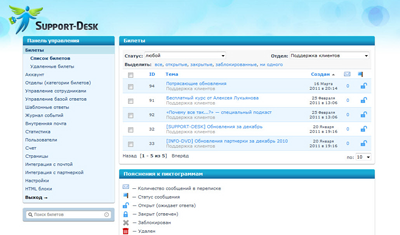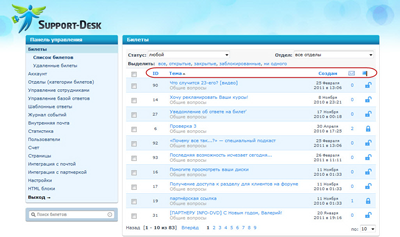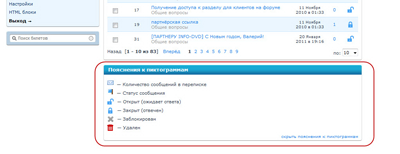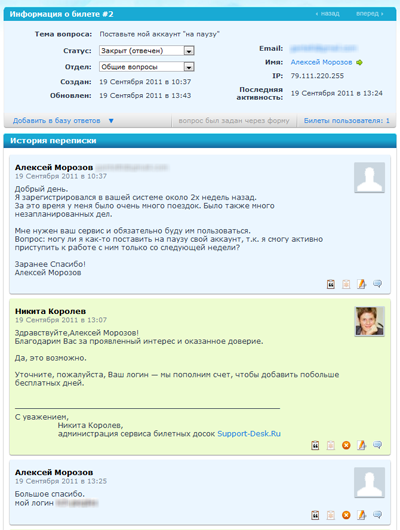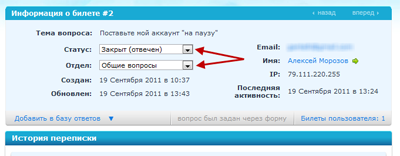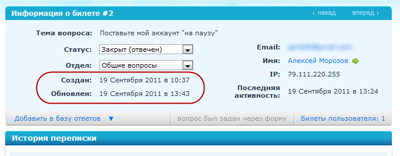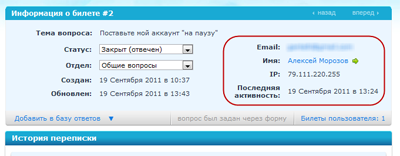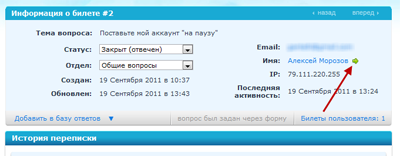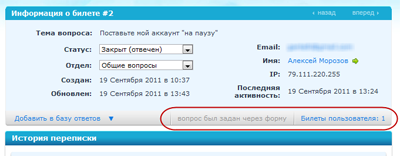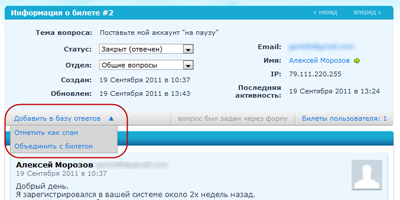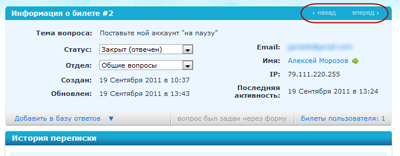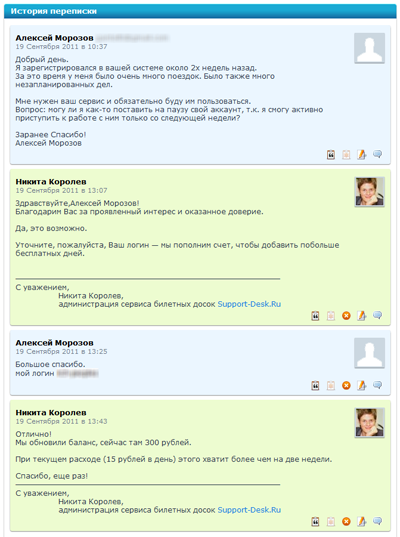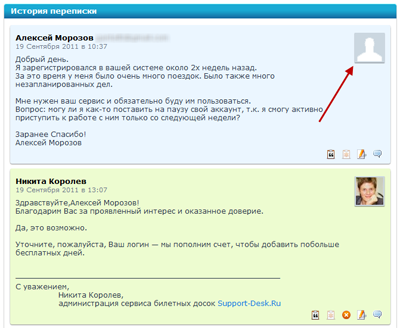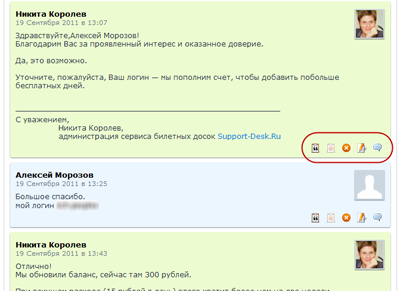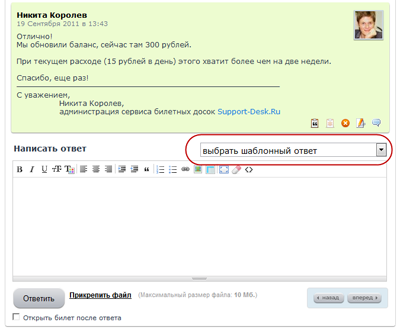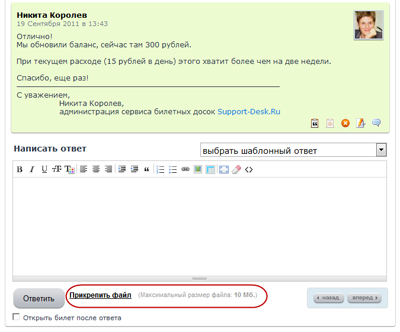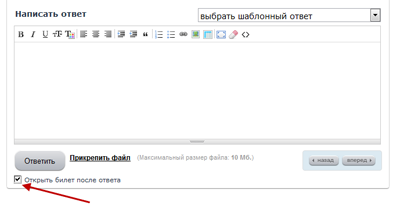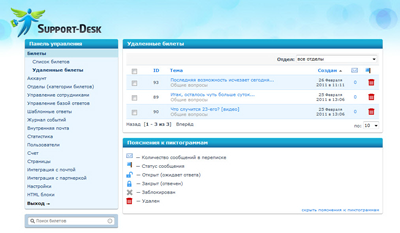Список билетов
Основной раздел нашего сервиса, в котором Вы будете работать со списком билетов (вопросов, поступивших от пользователей).
Два поля сверху позволяют фильтровать билеты по статусам: Любой, Открыт (ожидает ответа), Закрыт (отвечен), Заблокирован и по отделам, которые Вы сами создадите во время работы с сервисом.
Статусы билетов обозначают следующее:
- Открыт (ожидает ответа) — билет с новым сообщением (вопросом) от пользователя, на который необходим ответ сотрудника;
- Закрыт (отвечен) — билет, в котором пользователю был дан ответ сотрудником на его сообщение (вопрос);
- Заблокирован — билет, который был заблокирован сотрудником и пользователь в нем больше не сможет оставлять сообщения;
- Удален — билет, который был удален сотрудником или пользователем и не отображается в общем Списке билетов.
Список билетов можно отсортировать по любому из полей — ID (порядковый номер), Тема, Создан, Количество сообщений в переписке, Статус билета, — кликнув по соответствующему названию поля.
Примечание: Количество сообщений в переписке и Статус билета отображаются в виде значков, описание которых выводятся в конце страницы в блоке Пояснения к пиктограммам.
По умолчанию отображается 10 билетов на страницу, навигация между страницами осуществляется ссылками Назад и Вперёд или по номерам страниц (будут выводиться при наличии более одной страницы).
Изменить количество отображаемых билетов можно на странице Аккаунт → Редактировать профиль. Эта настройка будет применена только к Вашему аккаунту. Сотрудники, для которых Вы разрешили возможность редактирования профиля, смогут изменить количество отображаемых билетов для себя сами.
Обратите внимание, что каждый пользователь билетной доски может установить собственное желаемое количество билетов на страницу, которые необходимо выводить.
Редактирование билета
При клике по теме билета, мы попадаем на страницу Редактирование билета. Здесь два рабочих блока: Информация о билете и История переписки.
В блоке Информация о билете выводятся все сведения о билете с возможностью изменить статус билета (либо удалить его) и отдел (категорию).
Благодаря различным статусам билетов, сразу видно требуется ли ответ на него.
Отделы позволяют сортировать билеты по различным тематикам и назначать билет определенным сотрудникам, отвечающим за данную тематику.
В блоке с информацией также указана дата создания и последнего обновления билета.
Здесь же Вы можете посмотреть е-мэйл пользователя указанный при регистрации, его имя, IP и время последней активности.
Вы можете зайти в аккаунт пользователя задавшего вопрос, кликнув по специальной ссылке.
Данная функция позволяет посмотреть Вашу переписку непосредственно внутри аккаунта пользователя.
Внизу блока можно узнать откуда пользователь задал вопрос (через форму на Вашей странице поддержки, либо по е-mail), а также общее число билетов (вопросов) заданных пользователем за все время.
При клике по числу откроется страница со списком билетов от пользователя.
Функциональный блок с тремя опциями позволяет:
- добавить билет в базу ответов,
- отметить как спам
- и объединить данный билет с каким-либо из билетов схожей тематики.
Ссылки Назад/Вперед позволяют осуществлять навигацию по списку поступивших билетов.
В блоке История переписки предоставляется вся переписка с пользователем по текущему билету, а также выводится форма для ответа.
Справа от каждого сообщения отображается аватар — графическое изображение выбранное самим пользователем или стандартное изображение.
При ответе на билет доступны следующие функции:
- Цитировать ответ пользователя;
- удалить часть текста, значок - Выберите текст для удаления;
- Удалить ответ
- Редактировать ответ
- Добавить заметку к билетику, которая будет видна только сотрудникам.
Ответить на билет можно с помощью ранее созданного шаблона, выбрав его в поле справа над формой ответа. Узнать как создать шаблон можно в разделе Шаблонные ответы.
Также к ответу можно прикрепить файл со своего компьютера, воспользовавшись ссылкой Прикрепить файл.
Разрешенные типы файлов, а также максимальный размер каждого файла можно изменить в настройках билетной доски.
По умолчанию, после ответа на билет, ему присваивается статус Закрыт (отвечен). Если Вы не хотите закрывать билет после ответа (т.е. оставить ему статус Ожидает ответа), то необходимо поставить галочку Открыть билет после ответа перед отправкой своего сообщения.
Настроить функцию закрытия билета после ответа можно на странице Аккаунт → Редактировать профиль.
Удаленные билеты
В данном разделе выводятся удаленные из общего списка билеты (билеты, которым присвоен статус Удален).
Они будут автоматически удалены через указанное в настройках количество дней (по умолчанию — 8 дней).
При клике по теме билета можно посмотреть информацию и историю переписки.
Восстановить удаленный билет можно зайдя во вкладку Билеты → Удаленные билеты.